Tiếp tục thêm cách vẽ thứ 4 hình trái tim và biến tấu nó thành viền khối trang sức
Vẽ trái tim từ 2 đường tròn 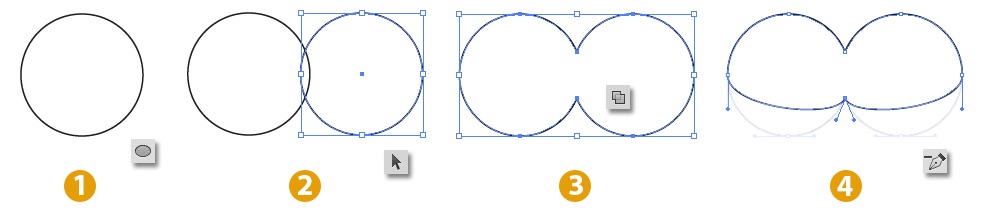
Bước 1. Dùng Ellipse tool L , giữ thêm phím Shift, vẽ 1 đường tròn chuẩn
Bước 2: Dùng Selection tool V , giữ thêm phím Alt, click chọn đường tròn kéo nhân bản ra 1 đường tròn khác
Bước 3: Dùng Selection tool V , quét chọn cả 2 đường tròn trên. Trong bảng lệnh pathfinder Ctrl_Shift_F9 chọn biểu tượng Union
để ghép 2 đường tròn lại
Bước 4: Dùng Delete anchor point tool click xoá 2 anchor thấp nhất
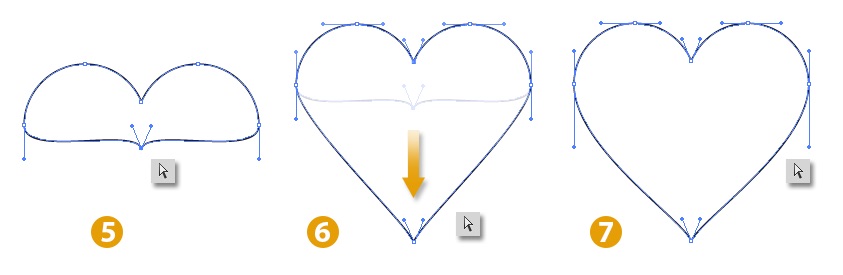
Bước 5: Xoay chiều tiếp tuyến chóp nhọn mũi tên xuống dưới Dùng Direct Selection Tool A click chọn anchor nằm giữa nét dưới. Chọn Object > Transform > Reflect.. Chọn Horizontal
. Click OK
Bước 6: Dùng Direct Selection Tool A click chọn anchor giữa kéo xuống tạo chóp trái tim
Bước 7: Dùng Direct Selection Tool A click chọn tiếp tuyến 2 anchor cạnh bên kéo xuống để có hình trái tim tròn trỉnh hơn
Bước 8: Tạo khối Viền trái tim 3D 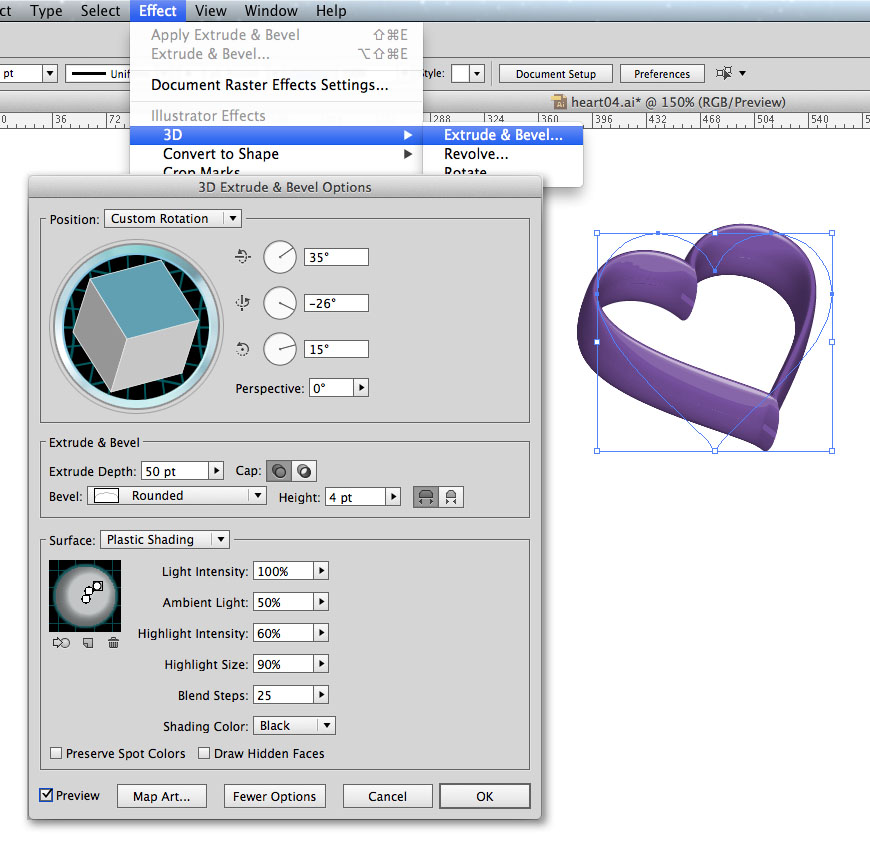
Dùng Selection tool V chọn trái tim mới tạo thành.
Chọn Effect > 3D > Extrude & Bevel để mở hộp thoại 3D extrude chỉ theo hình minh hoạ

